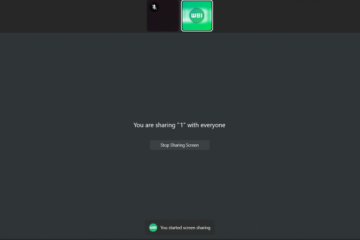Com o lançamento do iPadOS 17, atualmente acessível por meio da versão beta do desenvolvedor e que deve estar totalmente disponível neste outono, a Apple agora permite que os usuários do iPad adicionem widgets à tela de bloqueio. Os usuários podem adicionar qualquer widget, desde informações sobre clima e ações até eventos de calendário, à tela de bloqueio de seus iPads. Se você estava esperando ansiosamente por essa funcionalidade, saiba como adicionar widgets na tela de bloqueio do iPad e como eles funcionam.
Índice
Itens a serem lembrados
O recurso só está disponível em iPads compatíveis com iPadOS 17. No máximo 4 widgets (tamanho 1 x 1) podem ser adicionados à tela de bloqueio no modo retrato. No máximo 16 widgets (tamanho 1 x 1) podem ser adicionados à tela de bloqueio no modo paisagem.
1. Desbloqueie seu iPad e pressione e segure na tela de bloqueio.
Observação: deslize de cima para baixo para abrir o painel Notificação e pressione e segure no papel de parede da tela de bloqueio, se você tiver um iPad com Touch ID.
2. Aqui, toque no botão Personalizar na parte inferior para ajustar a tela de bloqueio atual. Ou pressione o ícone “+” para criar uma nova tela de bloqueio.
3. Em seguida, toque na janela Bloquear tela .
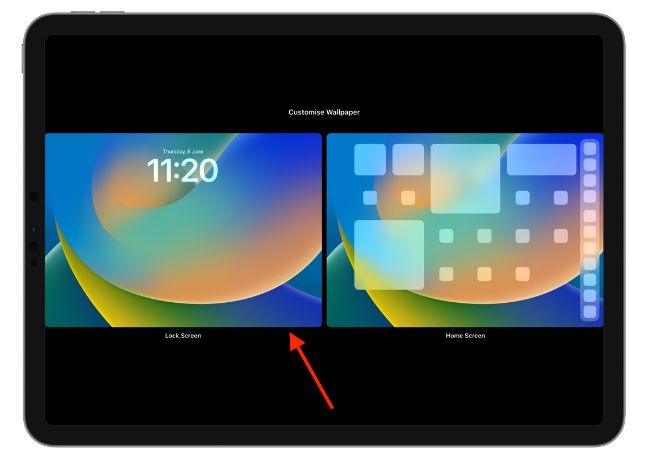
4. Agora, toque no botão Adicionar widget abaixo do relógio na orientação retrato para abrir o painel de widgets.

5. Para orientação de paisagem, toque no botão Adicionar widget na caixa retangular à esquerda.
6. Você verá uma lista de widgets sugeridos na parte superior do painel de widgets, seguida pela lista de aplicativos para os quais você pode adicionar widgets na tela de bloqueio.
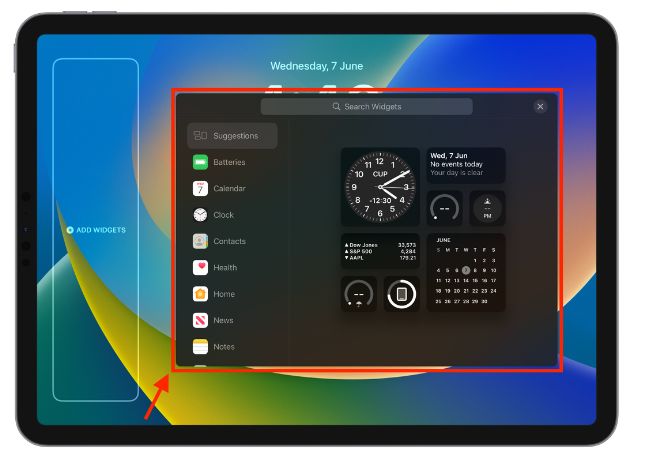
7. Agora, selecione o widget preferido e toque nele para adicioná-lo à tela de bloqueio do iPad. Como alternativa, você pode arrastar e colocar um widget na tela de bloqueio.
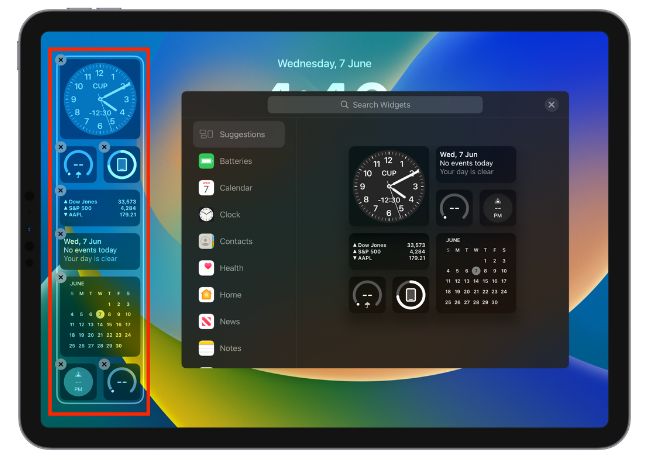
Antes disponível apenas para usuários do iPhone, a Apple agora permite que você adicione seus widgets de aplicativos favoritos à tela de bloqueio do iPad em ambos os modos retrato e orientações paisagísticas. Você pode ver pontuações de críquete ao vivo, acompanhar seus passos em tempo real e até mesmo verificar as últimas condições meteorológicas.
Além dos widgets, a Apple também adicionou suporte para Live Activities ao iPad, que pode mostrar informações ao vivo, como placares esportivos ou o tempo até que um motorista do Uber chegue em um bloco de notificação na tela de bloqueio. Enquanto estiver aqui, também sugerimos verificar como se livrar do modo de tela dividida no iPad.
Modelos de iPad compatíveis com iPadOS 17
Aqui está a lista completa de iPads compatíveis com iPadOS 17:
Pad Pro (2ª geração e posterior) iPad Air (3ª geração e posterior) iPad (6ª geração e posterior) iPad mini (5ª geração e posterior) Deixe um comentário
O RTX 4060 Ti finalmente chegou, chegando com o RTX 4060 básico a um preço atraente o suficiente para fazer os jogadores pensarem em atualizar sua placa gráfica. Mas você deveria? Iremos nos aprofundar e comparar o RTX 4060 […]
Há muito debate na internet sobre AR (realidade aumentada) vs VR (realidade virtual), então não adicionarei mais combustível para o fogo, mas uma das coisas que notamos ao usar o Nreal Air é que o VR […]
Existem algumas escolhas de design questionáveis em Redfall, uma mistura da famosa fórmula incompleta de Arkane. Adoro jogos feitos pela Arkane Studios, com Dishonored se tornando um título que revisito de vez em quando por sua jogabilidade emergente única. E […]